- ไฟล์ CSV อาจเสียหายและไม่สามารถใช้งานได้ด้วยเหตุผลหลายประการ
- ด้านล่างนี้ คุณจะพบรายการวิธีแก้ไขปัญหาในการกู้คืนไฟล์ดังกล่าว ขึ้นอยู่กับสาเหตุของปัญหา
- สำหรับบทช่วยสอนอื่นๆ เกี่ยวกับซอฟต์แวร์เกือบทุกอย่าง โปรดดูที่ หน้าการแก้ไขปัญหา.
- คำแนะนำที่คล้ายกันสามารถพบได้ใน .ของเรา คอลเลกชั่นบทความของ Office 365ดังนั้นลองดูสิ

ซอฟต์แวร์นี้จะช่วยให้ไดรเวอร์ของคุณทำงานอยู่เสมอ ทำให้คุณปลอดภัยจากข้อผิดพลาดทั่วไปของคอมพิวเตอร์และความล้มเหลวของฮาร์ดแวร์ ตรวจสอบไดรเวอร์ทั้งหมดของคุณตอนนี้ใน 3 ขั้นตอนง่ายๆ:
- ดาวน์โหลด DriverFix (ไฟล์ดาวน์โหลดที่ตรวจสอบแล้ว)
- คลิก เริ่มสแกน เพื่อค้นหาไดรเวอร์ที่มีปัญหาทั้งหมด
- คลิก อัพเดทไดรเวอร์ เพื่อรับเวอร์ชันใหม่และหลีกเลี่ยงการทำงานผิดพลาดของระบบ
- DriverFix ถูกดาวน์โหลดโดย 0 ผู้อ่านในเดือนนี้
ไฟล์ CSV หรือที่เรียกว่าไฟล์ค่าที่คั่นด้วยเครื่องหมายจุลภาคคือรูปแบบที่เก็บข้อมูลโครงสร้างตารางตัวอักษรและตัวเลข แต่อยู่ในรูปแบบข้อความธรรมดา
ไฟล์ดังกล่าวมีบันทึกข้อมูล ซึ่งแต่ละไฟล์เป็นชุดของฟิลด์อย่างน้อยสองฟิลด์ (หรือมากกว่า) ที่คั่นด้วยเครื่องหมายจุลภาค สิ่งเหล่านี้สามารถนำเข้าหรือส่งออกจากโปรแกรมซอฟต์แวร์ เช่น Excel หรือ Open Office Calc ซึ่งจัดเก็บข้อมูลในโครงสร้างแถว-คอลัมน์
สาเหตุของไฟล์ CSV ที่เสียหาย ได้แก่:
- อักขระควบคุม ASCII ที่ท้ายบรรทัดที่ไม่สามารถพิมพ์ได้
- ตัวคั่นในข้อความของไฟล์ CSV
- ตัวแบ่งบรรทัดในฟิลด์ที่ไม่มีเครื่องหมายคำพูดคู่ล้อมรอบ
- การใช้อักขระที่ไม่ถูกต้อง เช่น -, (),.,:, * และอื่นๆ
- บรรทัดว่างที่ส่วนท้ายของไฟล์ CSV ที่เสียหายซึ่งมีตัวคั่น
- ตัวเลขยาวที่มีศูนย์นำหน้า
- รูปแบบไฟล์ CSV ที่ไม่ถูกต้อง
- ไฟล์ CSV ไม่ได้ใช้ UTS (การเข้ารหัส 8)
ในการแก้ไขไฟล์ CSV ที่เสียหาย เราได้แสดงวิธีแก้ปัญหาด้านล่างเพื่อช่วยคุณกู้คืนเอกสารของคุณในรูปแบบที่ใช้งานได้
เคล็ดลับด่วน:
ก่อนดำเนินการแก้ไข เราอาจแนะนำให้คุณใช้เครื่องมือการกู้คืนของบริษัทอื่นที่จะทำงานให้คุณ อาจใช้เวลาน้อยลง โดยเฉพาะอย่างยิ่งหากคุณไม่ค่อยมีความรู้ด้านเทคโนโลยี
ในบันทึกนี้ Stellar Data Recovery เป็นตัวเลือกที่ยอดเยี่ยม เพื่อที่จะค้นพบเพิ่มเติมเกี่ยวกับเครื่องมือนี้ เพียงตรวจสอบของเรา สุดยอดรีวิว Stellar Data Recovery.
นั่นเป็นโอกาสของคุณที่จะ recover ได้ฟรีถึง 1 GB สำหรับเอกสารที่สูญหายหรือถูกลบ ไฟล์ข้อมูลอีเมล วิดีโอ ภาพถ่าย รวมถึงข้อมูลจากไดรฟ์ที่เสียหายหรือติดมัลแวร์
คุณสามารถใช้กับทั้งพีซี Windows 10 หรือฮาร์ดไดรฟ์ภายนอก และเข้ากันได้กับรูปแบบไฟล์หลายร้อยรูปแบบ csv รวมอยู่ด้วย

การกู้คืนข้อมูลดาวฤกษ์
กู้คืนไฟล์ CSV ที่เสียหายของคุณไปเป็นไฟล์ดั้งเดิมในไม่กี่ขั้นตอนโดยใช้เครื่องมือที่ใช้งานง่ายและมีประสิทธิภาพนี้
เข้าไปดูในเว็บไซต์
ฉันจะกู้คืนไฟล์ CSV ที่เสียหายได้อย่างไร
- ใช้ซอฟต์แวร์อื่นเพื่อเปิดไฟล์ CSV หรือนำเข้าและซ่อมแซมใน Excel
- ใช้การเข้ารหัส Unicode UTF-8
- โซลูชั่นเฉพาะ
- ใช้ Notepad หรือ Excel เพื่อสร้างไฟล์ CSV และซ่อมแซม
- กู้คืนโดยใช้คุณสมบัติการกู้คืนอัตโนมัติ
- กู้คืนโดยใช้ไฟล์ TMP
- กู้คืนไฟล์ CSV ที่เสียหายจากเวอร์ชันก่อนหน้า
1. ใช้ซอฟต์แวร์อื่นเพื่อเปิดไฟล์ CSV หรือนำเข้าและซ่อมแซมใน Excel
- เปิด Excel – สมุดงานใหม่
- คลิก ข้อมูล แท็บ
- เลือก จากข้อความ ภายใต้ รับข้อมูลภายนอก มาตรา.

- เรียกดูไฟล์ CSV ที่เสียหาย
- คลิก นำเข้า.
- เลือก ตัวคั่น และ ต่อไป.
- เลือก เครื่องหมายจุลภาค และคลิก ต่อไป.
- คลิกคอลัมน์ที่มีตัวเลขแล้วคลิก ข้อความ.
- ทำซ้ำขั้นตอนสำหรับคอลัมน์ทั้งหมดที่มีตัวเลขแล้วคลิก ตกลง.
บันทึก: ทำด้านบนทุกครั้งที่เปิดไฟล์ใน Excel
ใช้ File Viewer Plus
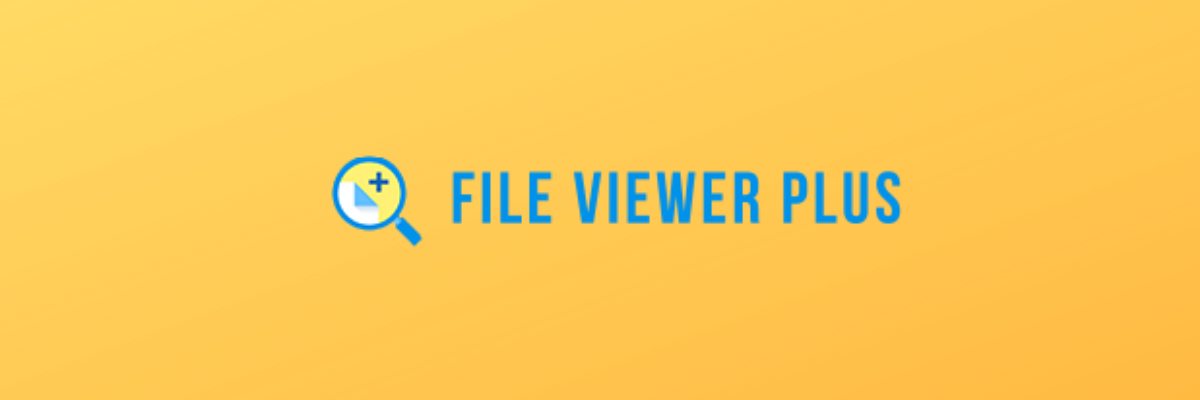
หากคุณต้องการเปิดไฟล์ .csv (หรือไฟล์สเปรดชีตอื่นๆ) ใน Windows 10 และไม่สามารถทำได้ คุณสามารถใช้โซลูชันของบริษัทอื่นได้ตลอดเวลา
เราแนะนำ โปรแกรมดูไฟล์พลัสซึ่งเป็นโปรแกรมดูไฟล์สากลสำหรับ Windows ที่สามารถเปิดไฟล์ประเภทต่างๆ ได้มากกว่า 300 ประเภท รวมทั้ง CSV ไฟล์ประเภทอื่นๆ ได้แก่ เอกสาร รูปภาพ วิดีโอ ไฟล์เก็บถาวร หรือไฟล์ซอร์สโค้ด
ไม่ใช่แค่คุณ ดูเอกสารที่ต้องการ แต่คุณยังสามารถแก้ไข แปลงเป็นรูปแบบอื่น หรือพิมพ์ได้

โปรแกรมดูไฟล์พลัส
ใช้เครื่องมือสากลนี้เพื่อเปิดไฟล์ CSV ที่เสียหายและดึงข้อมูลสำคัญของคุณก่อนที่จะสายเกินไป
เข้าไปดูในเว็บไซต์
2. ใช้การเข้ารหัส Unicode UTF-8

- เปิดไฟล์ CSV
- คลิก ไฟล์แล้ว บันทึกเป็น.
- ป้อนชื่อไฟล์
- เลือก บันทึกเป็นไฟล์ประเภท CSV จากเมนูแบบเลื่อนลง
- คลิก เครื่องมือ และไปที่ เว็บ ตัวเลือก.
- ไปที่ การเข้ารหัส ภายใต้ บันทึกเอกสารนี้เป็น
- เลือก ยูนิโค้ด (UTF-8)
Excel จะไม่เปิดไฟล์และแสดงเฉพาะหน้าจอสีขาวใช่หรือไม่ ใช้ 6 วิธีแก้ไขปัญหาของเราเพื่อแก้ไขปัญหานี้
3. โซลูชั่นเฉพาะ

ตัวอักษรต่างประเทศเสียหายหรือขาดหายไป: ใช้ Google ชีตหรือ Open Office, Libre Office แผ่นจดบันทึก++ แอปขั้นสูงเพื่อซ่อมแซมไฟล์ CSV ที่เสียหาย
ข้อความผิดพลาด หลี่ine 1 มีคอลัมน์มากเกินไป...: สร้างไฟล์ CSV ใหม่พร้อมข้อมูลใน 14 คอลัมน์โดยใช้ Excel, Notepad++ หรือแอปอื่นๆ เพื่อกู้คืนข้อมูล CSV
CSV เสียหายเนื่องจากการควบคุม ASCII อักขระพิเศษหรือตัวคั่นพิเศษ:
- ลบช่องว่างท้ายไฟล์
- แก้ไขเครื่องหมายจุลภาคพิเศษจากไฟล์ CSV ที่เสียหายโดยการลบอักขระตัวคั่นพิเศษที่แยกฟิลด์ตัวจัดการและดึงข้อมูลไฟล์
4. ใช้ Notepad หรือ Excel เพื่อสร้างไฟล์ CSV และซ่อมแซม
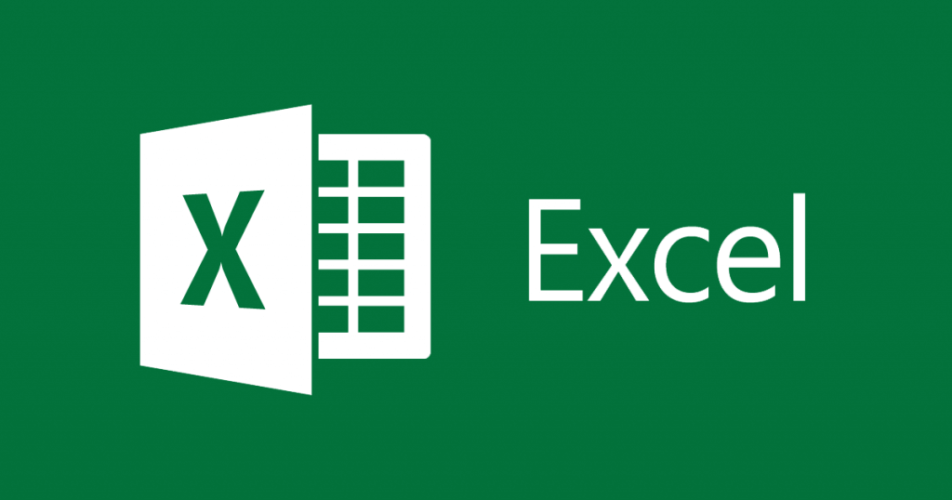
การใช้แผ่นจดบันทึก
- ป้อนข้อมูลข้อความในไฟล์โดยคั่นแต่ละฟิลด์ด้วยเครื่องหมายจุลภาค
- แยกแต่ละแถวโดยใช้บรรทัดใหม่
- บันทึกไฟล์โดยใช้นามสกุล .csv
ใช้สเปรดชีต Excel
- ป้อนข้อมูลในสเปรดชีต Excel
- คลิก ไฟล์.
- เลือก บันทึกเป็น.
- เลือก บันทึกเป็น พิมพ์.
- เลือก CSV (คั่นด้วยจุลภาค).
5. กู้คืนโดยใช้คุณสมบัติการกู้คืนอัตโนมัติ

คุณลักษณะนี้สามารถพบได้ใน Excel เปิดสเปรดชีตและมองหาหน้าต่าง Autorecover (ปกติจะอยู่ที่บานหน้าต่างด้านซ้ายของหน้าต่าง) หน้าจอมีรายการที่คุณสามารถเลือกไฟล์ CSV ได้ ใช้งานได้กับไฟล์ที่ไม่ได้บันทึก
กำลังมองหาเครื่องมือเพิ่มเติมเพื่อซ่อมแซมไฟล์ที่เสียหายใน Windows 10 หรือไม่? ดูคำแนะนำของเรา
6. กู้คืนโดยใช้ไฟล์ TMP
- ไปที่ตำแหน่งของโฟลเดอร์ไฟล์ Temp:
C: UsersAppDataLocal MicrosoftOfficeUnsavedFiles
- ค้นหาไฟล์ Excel ด้วย .TMP ส่วนขยาย.
- เลือกหนึ่งที่เหมาะสมโดยตรวจสอบข้อมูล
- คัดลอกและวางหรือบันทึกไปยังปลายทางอื่นโดยใช้ .CSV ส่วนขยาย.
7. กู้คืนไฟล์ CSV ที่เสียหายจากเวอร์ชันก่อนหน้า

- ไปที่ไฟล์ CSV ที่เสียหายและคลิกขวาที่ไฟล์
- เลือก คุณสมบัติ.
- คลิก เวอร์ชันก่อนหน้า.
- เลือกเวอร์ชันล่าสุดก่อนบันทึก/เปลี่ยน
- คลิก คืนค่า (ตรวจสอบให้แน่ใจว่าเปิดใช้งานจุดคืนค่า)
ดังนั้น คุณสามารถหาวิธีแก้ปัญหาจากรายชื่อเหล่านี้ได้หรือไม่?
แจ้งให้เราทราบว่าอันไหนที่เหมาะกับคุณโดยแสดงความคิดเห็นในส่วนด้านล่าง

![เครื่องมือที่ดีที่สุดในการซ่อมแซมไฟล์ที่เสียหายใน Windows [คู่มือ 2021]](/f/b543519ba5f79ca5b99359affe09acfb.jpg?width=300&height=460)
